Diese Seite erreichen Sie wenn Sie einen bereits existierenden Kunden bearbeiten oder einen neuen Kunden erstellen.
Topbar
Die Topbar dieser Seite enthält verschiedene Buttons, die beim Erstellen und Bearbeiten von Kunden helfen.
- Übersicht: Mit dem Übersicht-Button gelangen Sie schnell zurück zur Kundenübersicht.
- Speichern: Über den Speichern-Button speichern Sie den aktuellen Bearbeitungsstand des Kundens.
- Entfernen: Mit dem Entfernen-Button können Sie den Kunden löschen.
Allgemein
Im Allgemeinen Bereich haben Sie die Möglichkeit die allgemeinen Dienstleistungsdaten festzulegen.
Die Daten die Sie hier festlegen können zum Kontaktieren der Dienstleister und zum Buchen der Dienstleistung nutzen.

Im ersten Bereich der Allgemeinen Übersicht haben Sie die Möglichkeit die Daten, die den Dienstleister beschreiben zu setzen.
- Bezeichnung: In diesem Feld können Sie den Namen des Dienstleisters festlegen.
- Aktiv: Wenn die Aktiv-Checkbox aktiv ist haben Sie die Möglichkeit in der Ressource diesen Dienstleister festzulegen und die Dienstleistung zu buchen.
- Kurzbeschreibung: In der Kurzbeschreibung können Sie eine Beschreibung des Dienstleisters erstellen.

Im zweiten Abschnitt können Sie Adressatische Daten festlegen. Diese Daten können dann zum kontaktieren des Dienstleisters genutzt werden.
- Adresse: In das Adress-Feld können Sie den Standort der Dienstleistung eintragen.
- E-Mail: Diese Mail-Adresse kann für das Abschicken von Rechnungen und Informationen genutzt werden.
- Mail verschicken: Wenn diese Option aktiv ist, wird beim Buchen der Dienstleistung eine E-Mail erstellt und an die angegebene E-Mail Adresse gesendet. In dieser E-Mail können Sie die gebuchten Dienstleistungen einsehen.
- Telefonnummer: Wenn Sie die Dienstleister auch telefonisch erreichen möchten können Sie hier die Telefonnummer hinterlegen.

In diesem Bereich können Sie die Terminlichen Daten festlegen.
- Vorlaufzeit für Buchungen: Die Zeitspanne die Sie in diesem Feld angeben muss zwischen dem Zeitpunkt an dem die Buchung erstellt wurde und dem Startzeitpunkt der Buchung liegen. Wenn das nicht der Fall ist können Sie keine Buchung mit dieser Dienstleistung erstellen.
- Verfügbar ab / bis: Falls die Dienstleistung nur für einen bestimmten Zeitraum, zum Beispiel eine Saison, können Sie dies hier festlegen. Wenn Sie außerhalb des angegebenen Zeitraums eine Buchung erstellen können Sie nicht diese Dienstleistung buchen.
- Anmerkungen: In den Anmerkungen können Sie weitere Informationen zum Dienstleister angeben, wie zum Beispiel ob Sie bestimmte Allergien nicht beachten können.
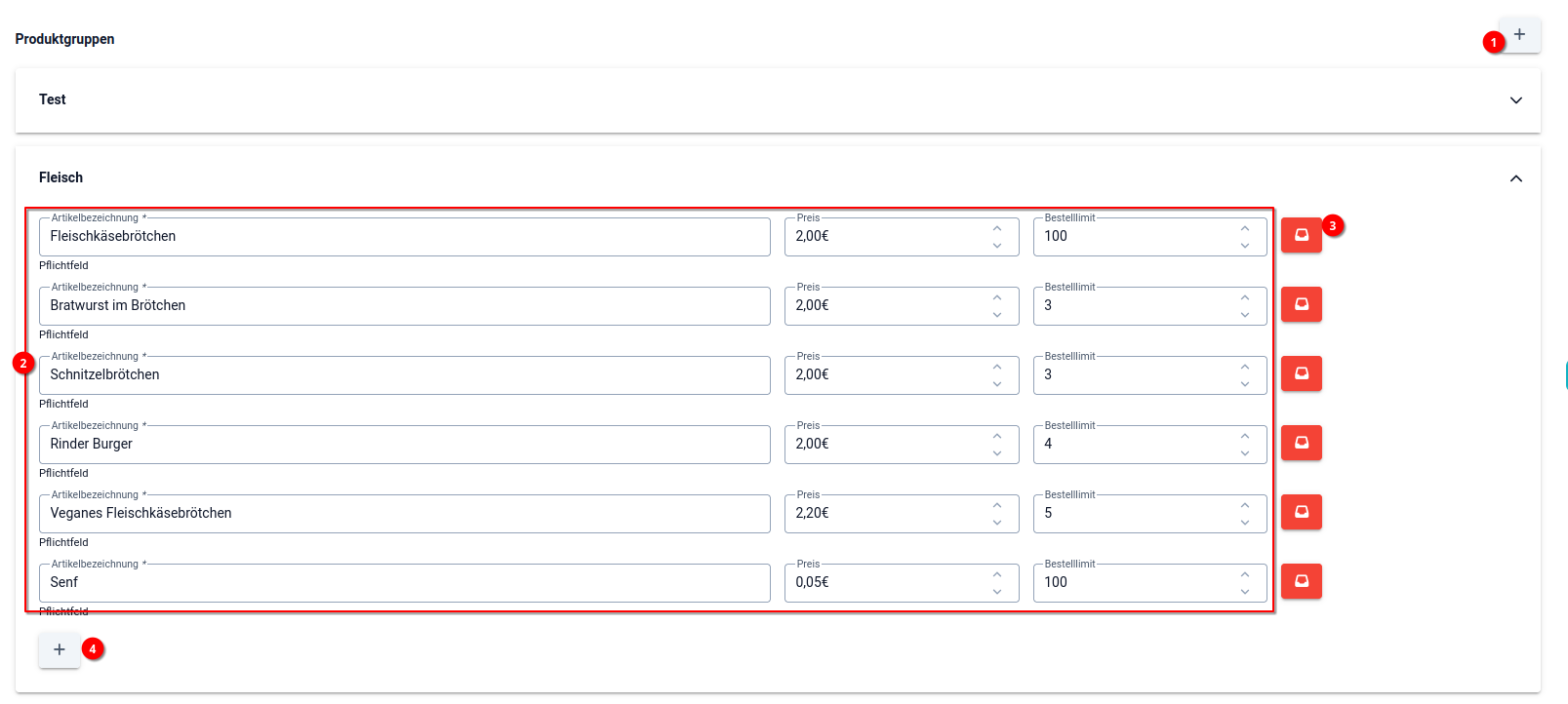
Im Bereich der Produktgruppen haben Sie die Möglichkeit Produkte zu erstellen und diese in Kategorien zu sortieren.
- Gruppen erstellen: Mithilfe des Erstellen-Buttons rechts über den Gruppen können Sie eine neue Produktgruppe erstellen.
- Produkte: Innerhalb der einzelnen Produktgruppen können Sie eine Liste aller Produkte einsehen, die Sie in dieser Gruppe erstellt haben.
- Artikelbezeichnung: Die Artikelbezeichnung zeigt den Namen des Produktes. Beim Buchen der Dienstleistung sehen Sie diesen Namen.
- Preis: Im Preis Feld können Sie den Preis pro Artikel festlegen. Dieser zählt pro Ware und nicht für die gesamte Verfügbare Menge.
Beispiel: Ich möchte 35 Fleischkäsebrötchen für die Firmenfeier besorgen. Der angegebene Preis beträgt 2 Euro. Dadurch muss ich 70 Euro für die Fleischkäsebrötchen zahlen. - Bestellimit: Das Bestelllimit der Produkte zeigt die Maximale Stückzahl die erhältlich ist. Sie können nicht mehr als diese Anzahl in einer Buchung kaufen.
- Archivieren: Archivierte Produkte werden anders dargestellt, können nicht bearbeitet werden und werden auch nicht beim Buchen beachtet.
- Artikel hinzufügen: Mithilfe des Hinzufügen-Buttons unterhalb der Artikel können Sie neue Artikel in eine Produktgruppe hinzufügen.
Verlauf
Im letzten Bereich der Buchbaren Dienstleistungen finden Sie den Verlauf.
Der Verlauf zeigt eine Übersicht der Änderungen, die am Dienstleister vorgenommen wurden.
Angezeigt werden dabei der Mitarbeiter, das Datum der Änderung sowie – falls die Änderung durch den SaaS.de-Support vorgenommen wurde – der Hinweis „Vom Support“.

